备份交换机配置数据
可备份 Flex System 或 RackSwitch 交换机的配置数据。备份交换机时,配置数据以交换机配置文件的形式从目标交换机导入 Lenovo XClarity Administrator。
过程
要备份受管交换机的配置数据,请完成以下步骤。
对于一台交换机:
从 XClarity Administrator 菜单栏中,单击。随后将显示交换机页面,其中以表格方式显示受管机箱中安装的所有交换机。
可对表中各列进行排序,以便更容易查找要管理的交换机。此外,在筛选条件字段中输入文本(如名称或 IP 地址)以进一步过滤所显示的交换机。
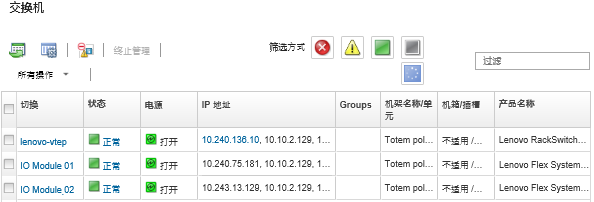
在交换机列中单击该交换机。随后将显示“摘要”页面,其中显示各种属性以及安装在该交换机中的组件的列表。
单击配置以查看交换机的配置文件。
单击备份配置数据图标(
 )以备份交换机配置。
)以备份交换机配置。(可选)指定交换机配置文件的名称。
对于 CNOS 设备,文件名可包含字母数字字符和以下特殊字符:下划线(_)、连字符(-)和句点(.)。对于 ENOS 交换机,文件名可包含字母数字字符和任何特殊字符。
如果未指定文件名,将使用以下默认名称:
<switch_name>_<IP_address>_<timestamp>.cfg
。(可选)添加用于描述备份的注释。
单击备份以立即备份交换机配置数据,或单击计划以安排稍后运行此备份。
如果选择安排备份,则可选择覆盖,以便在每次运行作业时将交换机配置数据备份到相同的文件中,覆盖掉文件内原本的内容。如果不选择覆盖文件,则会在后续备份的文件名中附加唯一编号(例如,MyBackup_33.cfg)。
注安排备份时,请勿对所有计划的作业选择动态文件名或注释。
对于多台交换机:
从 XClarity Administrator 菜单栏中,单击。随后将显示交换机页面,其中以表格方式显示受管机箱中安装的所有交换机。
选择一台或多台交换机。
单击。
(可选)指定交换机配置文件的名称。
对于 CNOS 设备,文件名可包含字母数字字符和以下特殊字符:下划线(_)、连字符(-)和句点(.)。对于 ENOS 交换机,文件名可包含字母数字字符和任何特殊字符。
如果未指定文件名,将使用以下默认名称:
<switch_name>_<IP_address>_<timestamp>.cfg
。(可选)添加用于描述备份的注释。
单击备份以立即备份交换机配置数据,或单击计划以安排稍后运行此备份。
如果选择安排备份,则可选择覆盖,以便在每次运行作业时将交换机配置数据备份到相同的文件中,覆盖掉文件内原本的内容。如果不选择覆盖文件,则会在后续备份的文件名中附加唯一编号(例如,MyBackup_33.cfg)。
注安排备份时,请勿对所有计划的作业选择动态文件名或注释。
完成之后
备份过程完成后,将把交换机配置文件添加到交换机详细信息页面中的配置文件选项卡上。
通过选择交换机配置文件并单击恢复配置数据图标(
 ),恢复交换机配置。
),恢复交换机配置。通过单击删除图标(
 ),从 XClarity Administrator 删除交换机配置文件。
),从 XClarity Administrator 删除交换机配置文件。通过选择交换机配置文件并单击导出配置文件图标(
 ),将交换机配置文件导出到本地系统。
),将交换机配置文件导出到本地系统。通过单击导入配置文件图标(
 ),将交换机配置文件导出到 XClarity Administrator。
),将交换机配置文件导出到 XClarity Administrator。